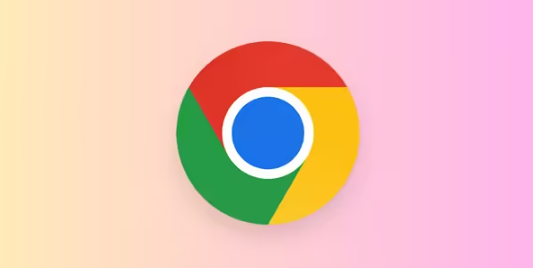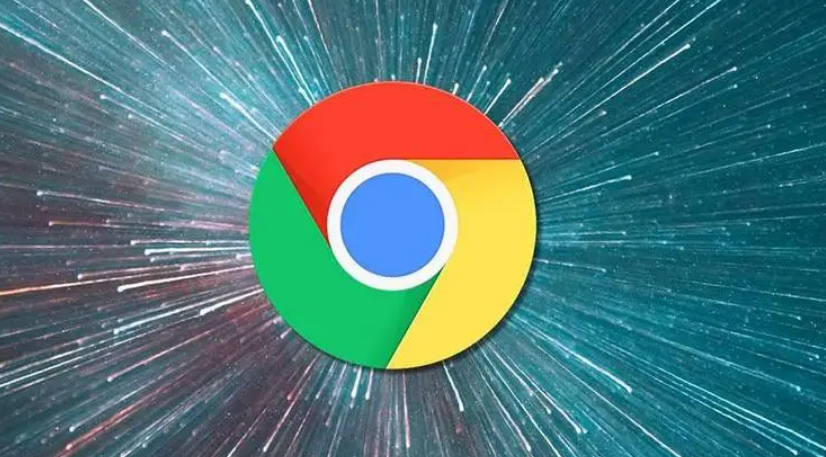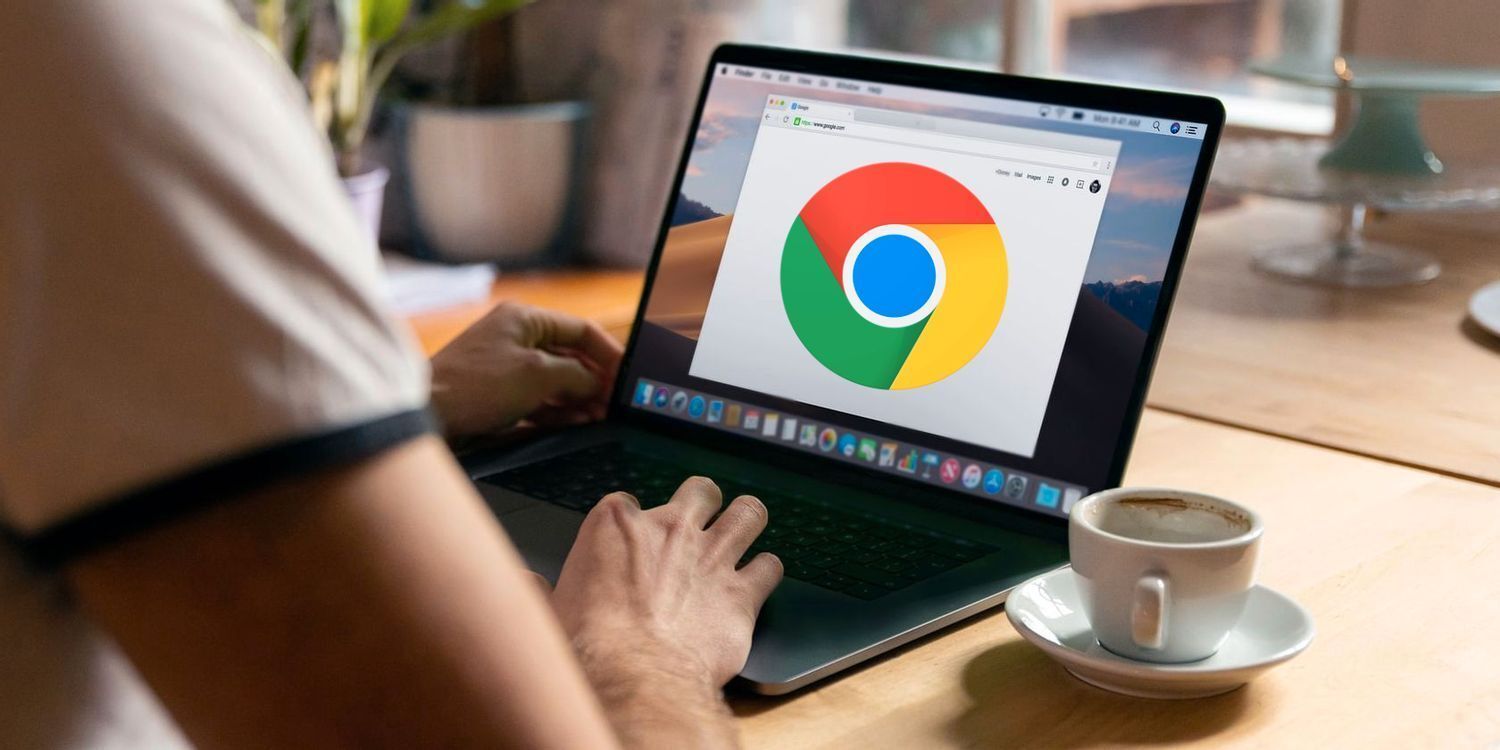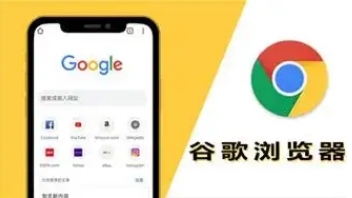当前位置:
首页 > Google浏览器下载安装及插件管理与同步教程
Google浏览器下载安装及插件管理与同步教程
时间:2025年07月23日
来源:谷歌浏览器官网
详情介绍
1. 下载安装:打开谷歌官方网站,找到下载按钮,选择对应操作系统版本点击下载。下载完成后,Windows系统双击安装包,按照提示点击“下一步”,可选择安装路径,建议不要安装在C盘,以免占用系统盘空间,最后点击“安装”完成;Mac系统将安装包拖到“应用程序”文件夹中即可。
2. 插件管理:打开浏览器右上角三个点图标,选择“更多工具”里的“扩展程序”,或在地址栏输入chrome://extensions/进入插件页面。在页面左上角点击“打开Chrome网上应用店”,搜索需要的插件,点击“添加至Chrome”安装,部分插件需重启浏览器生效。对于本地离线插件,先从可信来源获取.crx或解压后的插件文件夹,将.crx文件扩展名改为.zip并解压,在插件页面启用“开发者模式”,点击“加载已解压的扩展程序”选择文件夹安装。在插件页面可点击“启用”前开关禁用或启用插件,还能拖动排序按钮调整顺序。点击插件下方“详细信息”可查看权限,部分支持自定义配置的插件可点击“选项”设置。
3. 插件同步:点击右上角头像,选择“同步和Google备份”,确保“同步扩展”选项开启,登录同一账号后在新设备可自动恢复插件。也可手动备份,进入插件页面,将插件文件夹复制到U盘或云端存储,路径为C:\Users\[用户名]\AppData\Local\Google\Chrome\User Data\Default\Extensions\ 。

1. 下载安装:打开谷歌官方网站,找到下载按钮,选择对应操作系统版本点击下载。下载完成后,Windows系统双击安装包,按照提示点击“下一步”,可选择安装路径,建议不要安装在C盘,以免占用系统盘空间,最后点击“安装”完成;Mac系统将安装包拖到“应用程序”文件夹中即可。
2. 插件管理:打开浏览器右上角三个点图标,选择“更多工具”里的“扩展程序”,或在地址栏输入chrome://extensions/进入插件页面。在页面左上角点击“打开Chrome网上应用店”,搜索需要的插件,点击“添加至Chrome”安装,部分插件需重启浏览器生效。对于本地离线插件,先从可信来源获取.crx或解压后的插件文件夹,将.crx文件扩展名改为.zip并解压,在插件页面启用“开发者模式”,点击“加载已解压的扩展程序”选择文件夹安装。在插件页面可点击“启用”前开关禁用或启用插件,还能拖动排序按钮调整顺序。点击插件下方“详细信息”可查看权限,部分支持自定义配置的插件可点击“选项”设置。
3. 插件同步:点击右上角头像,选择“同步和Google备份”,确保“同步扩展”选项开启,登录同一账号后在新设备可自动恢复插件。也可手动备份,进入插件页面,将插件文件夹复制到U盘或云端存储,路径为C:\Users\[用户名]\AppData\Local\Google\Chrome\User Data\Default\Extensions\ 。